Autor:
Frank Hunt
Fecha De Creación:
20 Marcha 2021
Fecha De Actualización:
27 Junio 2024

Contenido
- Al paso
- Método 1 de 2: uso del sitio web de New OCR
- Método 2 de 2: uso del sitio web de OCR en línea
- Consejos
- Advertencias
Este artículo le enseñará cómo editar el texto de un documento que ha sido escaneado en su computadora. La tecnología para convertir la representación visual de texto en texto real se llama software OCR ("Reconocimiento óptico de caracteres"). Puede utilizar un sitio web llamado "Nuevo OCR" para extraer el texto de su documento sin guardar el formato, o puede registrarse en un sitio web llamado "OCR en línea" para obtener archivos PDF más avanzados.
Al paso
Método 1 de 2: uso del sitio web de New OCR
 Escanee su documento como PDF. Esto es importante porque muchos convertidores de texto no pueden reconocer el texto de las imágenes tan bien como lo hacen en los archivos PDF.
Escanee su documento como PDF. Esto es importante porque muchos convertidores de texto no pueden reconocer el texto de las imágenes tan bien como lo hacen en los archivos PDF. - Si es posible, escanee su documento en blanco y negro en lugar de en color. Esto facilita que los editores de texto reconozcan los caracteres.
 Abra el sitio web de New OCR. Vaya a http://www.newocr.com/ en su navegador. Puede convertir documentos escaneados desde aquí en documentos editables que solo contengan texto.
Abra el sitio web de New OCR. Vaya a http://www.newocr.com/ en su navegador. Puede convertir documentos escaneados desde aquí en documentos editables que solo contengan texto.  haga clic en Elija el archivo.. Este es un botón gris en la parte superior de la página. Esto abrirá una ventana del Explorador de Windows (Windows) o Finder (Mac).
haga clic en Elija el archivo.. Este es un botón gris en la parte superior de la página. Esto abrirá una ventana del Explorador de Windows (Windows) o Finder (Mac).  Seleccione su PDF escaneado. Para hacer esto, haga clic en el PDF escaneado.
Seleccione su PDF escaneado. Para hacer esto, haga clic en el PDF escaneado. - Es posible que primero deba hacer clic en la carpeta donde se encuentra el PDF escaneado en el lado izquierdo de la ventana.
 haga clic en Abrir en la esquina inferior derecha de la ventana. Esto cargará su PDF en el sitio web.
haga clic en Abrir en la esquina inferior derecha de la ventana. Esto cargará su PDF en el sitio web. 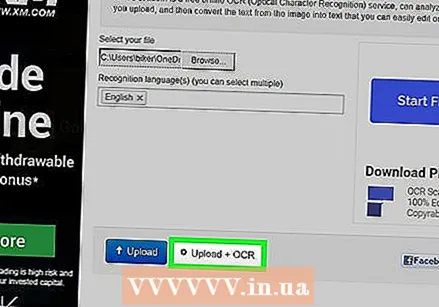 haga clic en Subir + OCR. Este botón está en la parte inferior de la página. Su PDF cargado se convertirá a texto.
haga clic en Subir + OCR. Este botón está en la parte inferior de la página. Su PDF cargado se convertirá a texto.  Desplácese hacia abajo y haga clic Descargar en el lado izquierdo de la página. Al hacer clic en esto, aparecerá un menú deslizante.
Desplácese hacia abajo y haga clic Descargar en el lado izquierdo de la página. Al hacer clic en esto, aparecerá un menú deslizante. 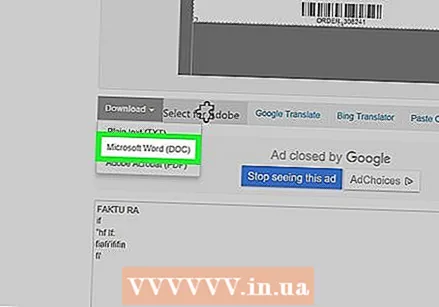 haga clic en Microsoft Word (DOC). Esta opción está en el menú deslizable. Esto descargará una versión de Microsoft Word de su PDF cargado a su computadora.
haga clic en Microsoft Word (DOC). Esta opción está en el menú deslizable. Esto descargará una versión de Microsoft Word de su PDF cargado a su computadora. - Si Microsoft Word no está instalado en su computadora, puede descargar una versión .txt desde el mismo menú desplegable. A continuación, puede editar este documento en el Bloc de notas (Windows) o TextEdit (Mac).
 Edite la versión Word del PDF. Haga doble clic en el documento de Word descargado para abrirlo en Microsoft Word y editar el texto PDF que sea legible.
Edite la versión Word del PDF. Haga doble clic en el documento de Word descargado para abrirlo en Microsoft Word y editar el texto PDF que sea legible. - Cierto texto del PDF no se podrá editar debido a errores de traducción.
- Es posible que deba hacer clic en "Habilitar edición" en la parte superior de la ventana de Word antes de poder editar el texto.
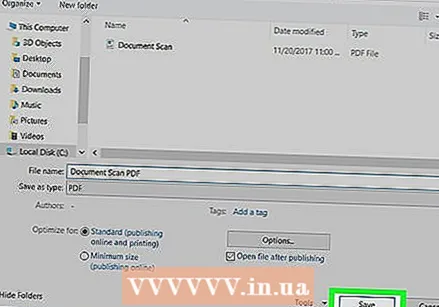 Guarde el documento de Word como PDF. Para hacer esto, haga lo siguiente:
Guarde el documento de Word como PDF. Para hacer esto, haga lo siguiente: - "Windows": haga clic en "Archivo", haga clic en "Guardar como", haga clic en el cuadro desplegable "Documento de Word", haga clic en "PDF" y haga clic en "Guardar".
- "Mac": haga clic en "Archivo", haga clic en "Guardar como", introduzca un nombre, haga clic en el campo "Formato", haga clic en "PDF" y haga clic en "Guardar".
Método 2 de 2: uso del sitio web de OCR en línea
 Escanee su documento como PDF. Esto es importante porque muchos convertidores de texto no pueden reconocer el texto de las imágenes tan bien como lo hacen en los archivos PDF.
Escanee su documento como PDF. Esto es importante porque muchos convertidores de texto no pueden reconocer el texto de las imágenes tan bien como lo hacen en los archivos PDF. - Si es posible, escanee su documento en blanco y negro en lugar de en color. Esto facilita que los editores de texto reconozcan los caracteres.
 Abra el sitio web de OCR en línea. Vaya a https://www.onlineocr.net/ en su navegador. Este sitio le permite editar el texto de su PDF conservando el formato visual del PDF, aunque solo puede convertir 50 páginas de forma gratuita.
Abra el sitio web de OCR en línea. Vaya a https://www.onlineocr.net/ en su navegador. Este sitio le permite editar el texto de su PDF conservando el formato visual del PDF, aunque solo puede convertir 50 páginas de forma gratuita.  haga clic en INSCRIBIRSE. Está en la esquina superior derecha de la página. Esto lo llevará a la página para crear una cuenta.
haga clic en INSCRIBIRSE. Está en la esquina superior derecha de la página. Esto lo llevará a la página para crear una cuenta.  Crea una cuenta. Es gratis crear una cuenta en el sitio web de OCR en línea y esto le permitirá editar varias páginas PDF al mismo tiempo. Para crear su cuenta, debe ingresar la siguiente información:
Crea una cuenta. Es gratis crear una cuenta en el sitio web de OCR en línea y esto le permitirá editar varias páginas PDF al mismo tiempo. Para crear su cuenta, debe ingresar la siguiente información: - "Nombre de usuario": ingrese el nombre de usuario que desee en el campo de texto "Nombre de usuario".
- "Contraseña": introduzca la contraseña que desee en los campos de texto "Contraseña" y "Confirmar contraseña".
- "Correo electrónico": ingrese su dirección de correo electrónico en el campo de texto "Correo electrónico".
- "Captcha": ingrese el código en la pantalla en el campo de texto "Ingresar código Captcha".
 haga clic en Inscribirse. Este es un botón verde en la parte inferior de la página. Esto creará su cuenta para OCR en línea.
haga clic en Inscribirse. Este es un botón verde en la parte inferior de la página. Esto creará su cuenta para OCR en línea.  Ingrese a su cuenta. Haga clic en "INICIAR SESIÓN" en la esquina superior derecha de la página, introduzca su nombre de usuario y contraseña y haga clic en el botón verde "Iniciar sesión". Esto lo llevará a la página de conversión de PDF.
Ingrese a su cuenta. Haga clic en "INICIAR SESIÓN" en la esquina superior derecha de la página, introduzca su nombre de usuario y contraseña y haga clic en el botón verde "Iniciar sesión". Esto lo llevará a la página de conversión de PDF.  Selecciona un idioma. Haga clic en el idioma PDF en el lado izquierdo de la página.
Selecciona un idioma. Haga clic en el idioma PDF en el lado izquierdo de la página. - Por ejemplo, si su PDF está en inglés, debe hacer clic en "Inglés" en el lado izquierdo de la página.
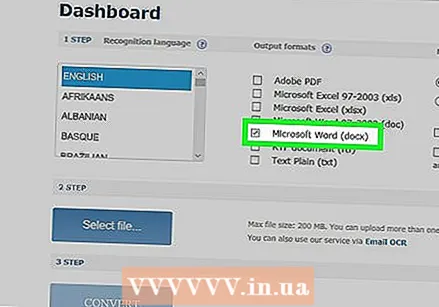 Marque el campo "Microsoft Word". Esto está en el medio de la página.
Marque el campo "Microsoft Word". Esto está en el medio de la página.  Marque el campo "Todas las páginas". Está a la derecha de la sección "Microsoft Word".
Marque el campo "Todas las páginas". Está a la derecha de la sección "Microsoft Word".  haga clic en Seleccione Archivo .... Este es un botón azul en el centro de la página. Se abrirá una ventana.
haga clic en Seleccione Archivo .... Este es un botón azul en el centro de la página. Se abrirá una ventana. 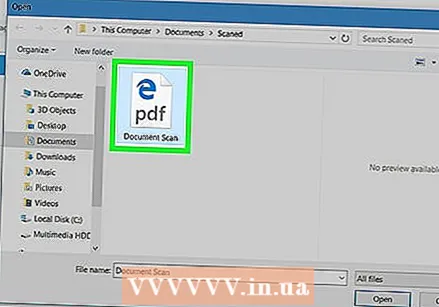 Seleccione su PDF escaneado. Para hacer esto, haga clic en el archivo PDF escaneado.
Seleccione su PDF escaneado. Para hacer esto, haga clic en el archivo PDF escaneado. - Es posible que primero deba hacer clic en la carpeta donde se encuentra el PDF escaneado en el lado izquierdo de la ventana.
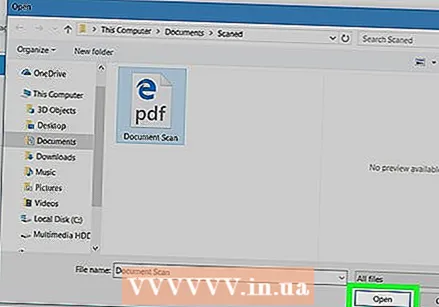 haga clic en Abrir. Está en la esquina inferior derecha de la ventana. Esto cargará su documento en el sitio web. Una vez que la barra de progreso a la derecha de "Seleccionar archivo ..." haya alcanzado el 100%, puede continuar.
haga clic en Abrir. Está en la esquina inferior derecha de la ventana. Esto cargará su documento en el sitio web. Una vez que la barra de progreso a la derecha de "Seleccionar archivo ..." haya alcanzado el 100%, puede continuar. 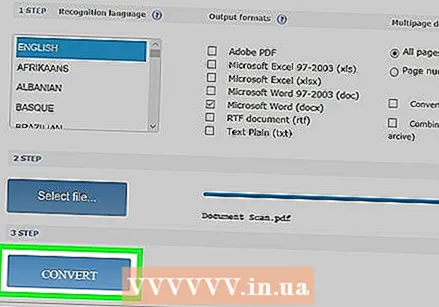 haga clic en PARA CONVERTIR. Esto está al final de la página. Esto lo llevará a la página del archivo convertido una vez que el OCR en línea haya terminado de convertir su PDF cargado en un documento de Word editable.
haga clic en PARA CONVERTIR. Esto está al final de la página. Esto lo llevará a la página del archivo convertido una vez que el OCR en línea haya terminado de convertir su PDF cargado en un documento de Word editable. 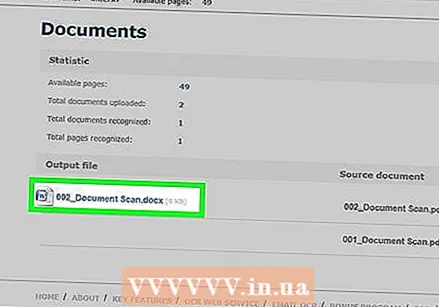 Haga clic en el nombre de su documento. Verá que el nombre del documento aparece como un enlace azul en la parte inferior de la página. Al hacer clic en él, se descargará el documento a su computadora.
Haga clic en el nombre de su documento. Verá que el nombre del documento aparece como un enlace azul en la parte inferior de la página. Al hacer clic en él, se descargará el documento a su computadora.  Edita la versión Word del PDF. Haga doble clic en el documento de Word descargado para abrirlo en Microsoft Word y luego edite el texto PDF que sea legible.
Edita la versión Word del PDF. Haga doble clic en el documento de Word descargado para abrirlo en Microsoft Word y luego edite el texto PDF que sea legible. - Cierto texto del PDF no se podrá editar debido a errores de traducción.
- Es posible que deba hacer clic en "Habilitar edición" en la parte superior de la ventana de Word antes de poder editar el texto.
 Guarde el documento de Word como PDF. Para hacer esto, haga lo siguiente:
Guarde el documento de Word como PDF. Para hacer esto, haga lo siguiente: - "Windows": haga clic en "Archivo", haga clic en "Guardar como", haga clic en el cuadro desplegable "Documento de Word", haga clic en "PDF" y haga clic en "Guardar".
- "Mac": haga clic en "Archivo", haga clic en "Guardar como", introduzca un nombre, haga clic en el campo "Formato", haga clic en "PDF" y haga clic en "Guardar".
Consejos
- Los documentos escaneados generalmente se guardan como archivos PDF en su computadora. Si un documento escaneado es un archivo TIFF, puede convertir el archivo a pdf.
Advertencias
- La tecnología OCR no es perfecta. Es probable que cualquier documento escaneado que edite contenga varios errores.



